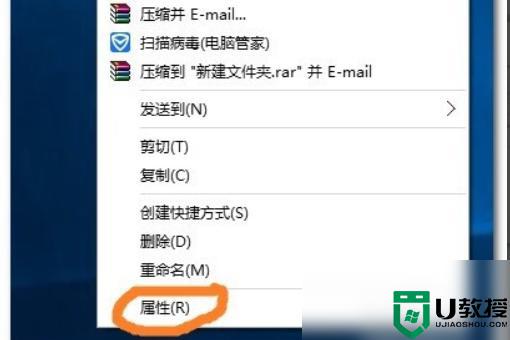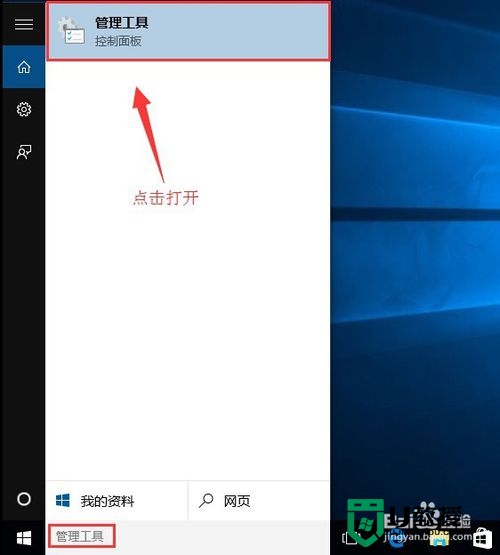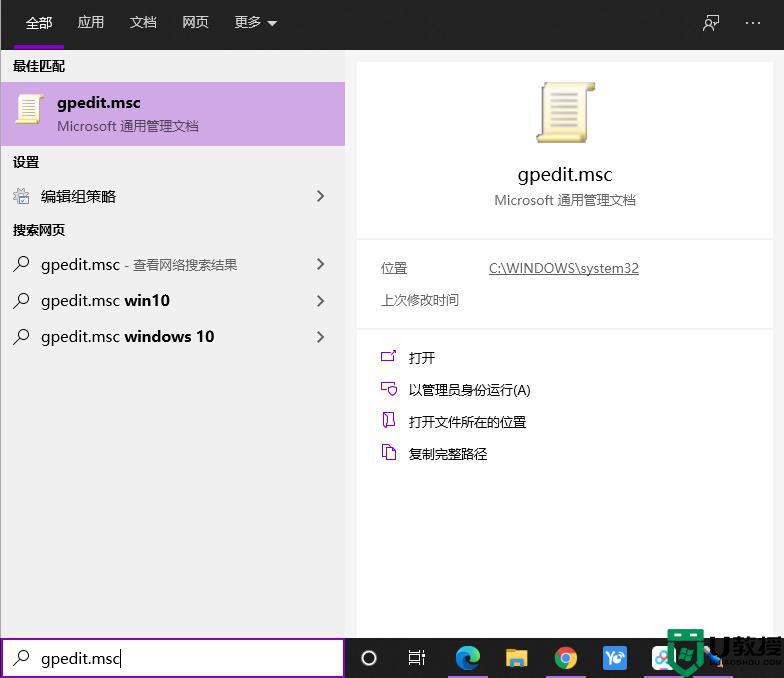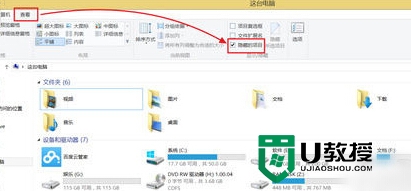trustedinstaller权限获取步骤 怎样获取trustedinstaller的权限
时间:2022-06-27作者:huige
当我们在电脑中修改或者删除某个文件的过程中,可能会遇到提示访问被拒绝,需要trustedinstaller权限才能操作的提示,这是因为电脑权限等级不够,只要获取trustedinstaller权限即可,那么怎样获取trustedinstaller的权限呢?一起来看看详细的操作步骤。
方法如下:
第一步:右键点击文件,然后单击“属性”。
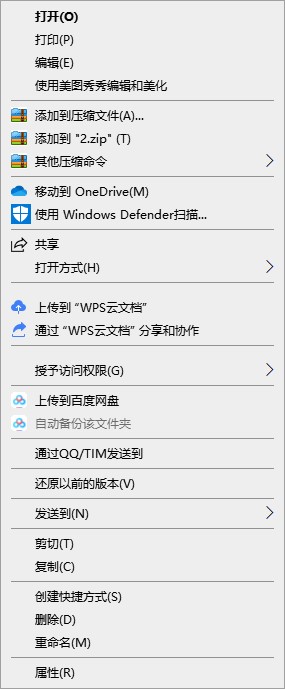
第二步:在“安全选项”里点击“高级”选项。
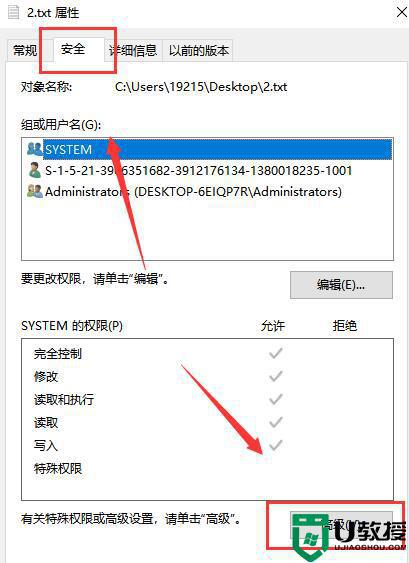
第三步:点击“administrators”(个人账户每个人命名不一样)点击“添加”。
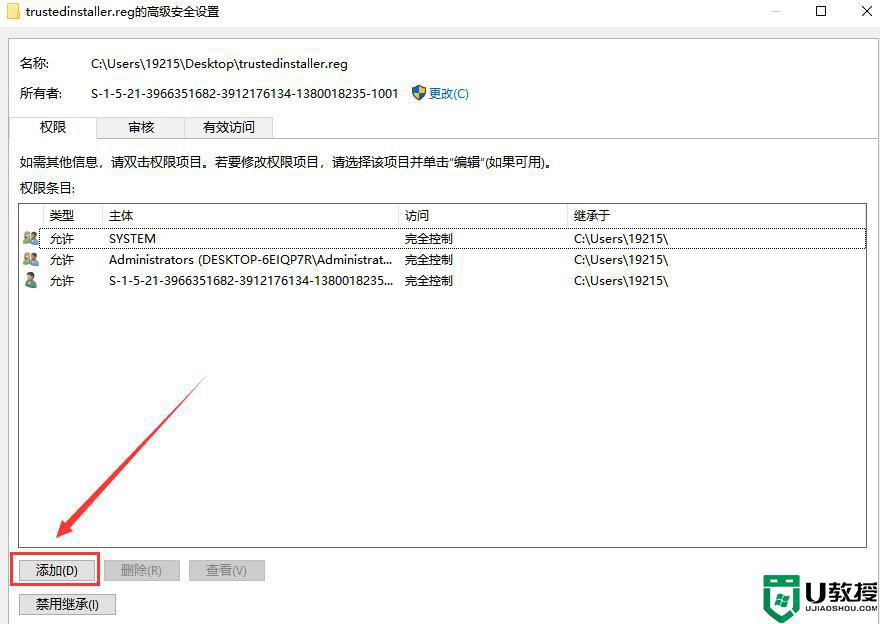
第四步:点击选择“选择主体”
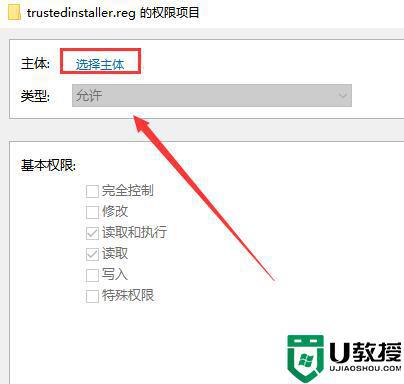
第五步:点击“高级”选项。
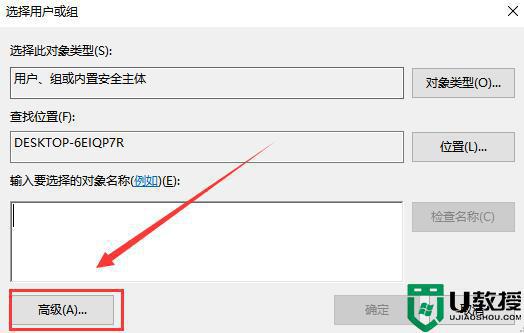
第六步:点击“立即查找”
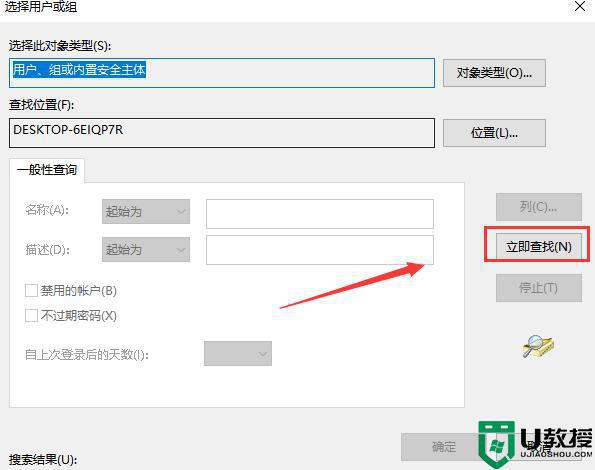
第七步:选择默认的第一个账户。
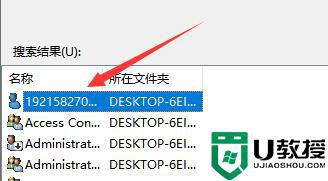
第八步:选择用户或组点击“确定”
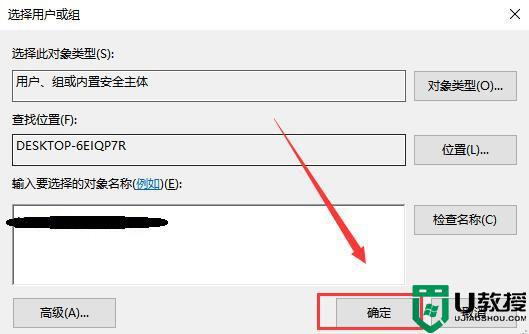
第九步:然后就是最重要的选择完全控制即可。
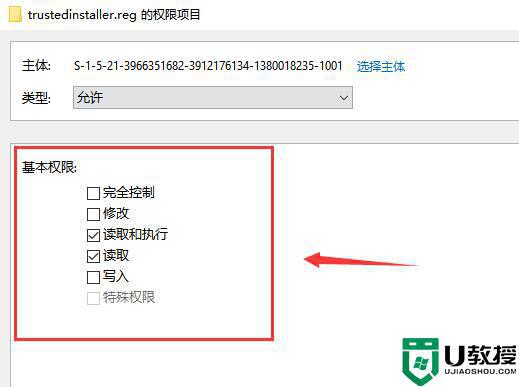
第十步:最后点击确定就可以拥有完全控制的账户了。

关于trustedinstaller权限获取步骤就给大家介绍到这里了,有需要的小伙伴们可以参考上面的方法来进行获取即可。